
Si bien es cierto que Apple una de las primeras compañías en lanzar al mercado un asistente virtual, la compañía con sede en Cupertino ha sido la último en implementarlo en sus sistema operativo de escritorio, ya que Windows, a pesar de lanzar posteriormente a Cortana, lo implementó un año antes en Windows 10.
Actualmente, ninguno de los asistentes personales que tenemos a nuestra disposición, ya sea Cortana, Alexa, Siri o Google Assistant, no son lo suficientemente inteligentes como para poder mantener una conversación con el usuario, por lo que su uso se limita a realizar funciones muy concretas, incluyendo la posibilidad de respondernos cuando la llamados sin hacer uso del teclado o ratón.
Windows 10, integra a Cortana como un asistente con el que podemos abrir aplicaciones, preguntar por el tiempo, enviar correos electrónicos, buscar información en Internet… Pero mientras mejora su funcionamiento y hasta que no sea capaz de mantener conversaciones relacionadas, debemos consolarnos con lo que hay. Windows 10 nos ofrece la posibilidad de invocar a Cortana medianete comandos de voz, concretamente con el comando «Hola Cortana» un comando que nos permite activar el asistente e interactuar con ella como lo hacemos con nuestro smartphone. De forma nativa esta opción viene desactivada, aunque la podemos desactivar o activar según nuestras necesidades a través de las opciones de configuración del sistema que os mostramos a continuación:
Cómo configurar Cortana para que responda al comando Hola Cortana
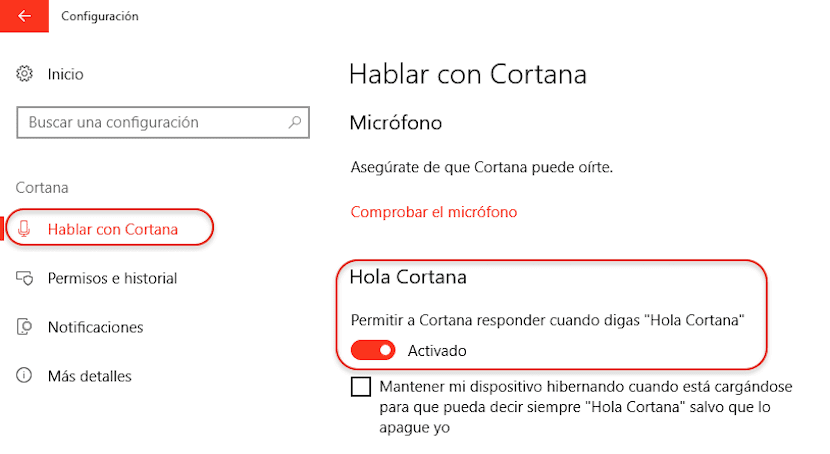
- En primer, debemos adentrarnos en las opciones de configuración de Windows 10 a través de la rueda dentada que se encuentra dentro del botón de inicio.
- A continuación, dentro de las opciones de configuración, seleccionamos Cortana.
- En la columna de la izquierda, seleccionamos Hablar con Cortana y nos dirigimos hasta la columna de la derecha para activar la casilla Permitir a Cortna responder cuando digas «Hola Cortana»
Esta opción no se puede activar si estamos haciendo uso del sistema a través de baterías que limita las funciones del procesador al máximo, por lo que si esta opción se encuentra en gris, no vamos a poder activar si estamos haciendo uso de la batería en lugar del cable de corriente.
Holoa . No consigo hablar con Cortana pese a que está activado » permitir a Cortana responder cuando diga hola Cortona «. Tengo el micro enchufado, pero no se activa ¿ Que puedo hacer ?
No consigo conectar con Cortana a pesar de que todo está activado. Algo falla.Gracias.